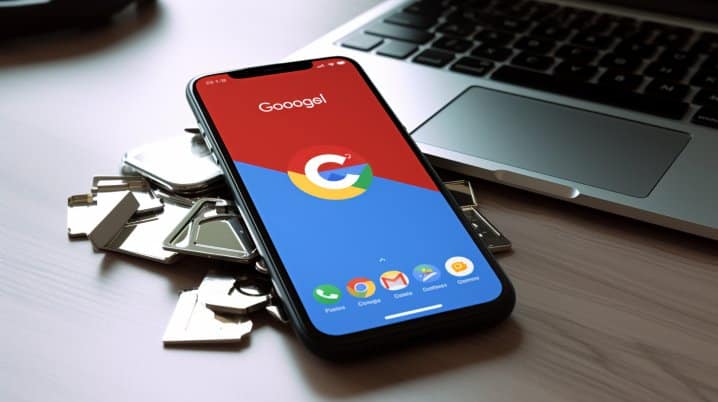La recuperación de datos de un celular con cuenta Google es un proceso que permite acceder a la información almacenada en el dispositivo, como fotos, contactos, mensajes, aplicaciones y otros archivos. Este proceso puede ser útil en caso de pérdida, robo o daño del celular, o si se desea cambiar a un nuevo modelo.
En este artículo te vamos a explicar paso a paso cómo recuperar datos de un celular con cuenta Google, ya sean archivos, fotos o contactos. Sigue leyendo y descubre cómo aprovechar al máximo esta herramienta gratuita y segura.
Cómo recuperar datos de un celular con cuenta Google:
- Google Drive: puedes guardar una copia de seguridad de tus datos en Google Drive, como mensajes, contactos, fotos y más.
- Google Fotos: puedes sincronizar tus fotos y videos con Google Fotos, que los almacena en la nube.
- Google Contactos: puedes guardar tus contactos en Google Contactos, que los sincroniza con tu cuenta de Google.
- Google One: si eres miembro de Google One, puedes guardar una copia de seguridad completa de tu celular en la nube, incluyendo aplicaciones, configuraciones y datos.
- Gmail: si has olvidado tu contraseña o nombre de usuario de tu cuenta de Google, puedes recuperarlos siguiendo los pasos que te indica Gmail.
¿Cómo recuperar datos de un celular?
La cuenta de Google es un servicio que te permite acceder a diferentes productos de Google, como Gmail, Drive, Photos, Calendar, etc. Con una sola cuenta, puedes sincronizar tus datos entre todos estos servicios y tenerlos disponibles en cualquier dispositivo.
Una de las ventajas de tener una cuenta de Google es que puedes usarla para hacer una copia de seguridad de los datos de tu celular. Así, si pierdes o cambias de dispositivo, puedes recuperar toda tu información fácilmente. Además, la cuenta de Google te ofrece 15 GB de almacenamiento gratuito en la nube, lo que te permite guardar una gran cantidad de archivos sin ocupar espacio en tu celular.
Artículo relacionado:
1. Google Drive: cómo recuperar los datos de mi celular
Google Drive es un servicio de almacenamiento en la nube que te permite guardar una copia de seguridad de tus datos y acceder a ellos desde cualquier dispositivo. Sigue estos pasos para recuperar los datos de tu celular con Google Drive:
- Asegúrate de tener una cuenta de Google y de haber iniciado sesión en tu celular.
- Abre la aplicación de Google Drive y toca el icono de menú (tres líneas horizontales) en la esquina superior izquierda.
- Selecciona "Ajustes" y luego "Copia de seguridad".
- Elige los tipos de datos que quieres respaldar, como fotos, vídeos, contactos, mensajes, etc.
- Toca el botón de "Iniciar copia de seguridad" y espera a que se complete el proceso.
- Si cambias de celular o pierdes el tuyo, puedes restaurar tus datos desde Google Drive en tu nuevo dispositivo.
- Para ello, debes iniciar sesión con la misma cuenta de Google que usaste para hacer la copia de seguridad.
- Durante el proceso de configuración del nuevo celular, elige la opción de "Restaurar desde una copia de seguridad" y selecciona la copia que hiciste con Google Drive.
- Espera a que se transfieran tus datos y listo, habrás recuperado toda tu información.
2. Google Fotos: cómo recuperar fotos y videos de mi dispositivo
Si has borrado accidentalmente alguna foto o video de tu dispositivo Android o iOS, todavía puedes recuperarlos gracias a Google Fotos. Esta aplicación te permite hacer una copia de seguridad de tus imágenes y vídeos en la nube, y acceder a ellos desde cualquier dispositivo. Te explicamos cómo recuperar tus fotos y vídeos borrados con Google Fotos:
- Abre la aplicación de Google Fotos en tu dispositivo. Si no la tienes instalada, puedes descargarla desde la Play Store o la App Store.
- Asegúrate de que tienes activada la opción de copia de seguridad y sincronización, que puedes encontrar en el menú de ajustes.
- Una vez que hayas abierto la aplicación, dirígete a la pestaña de Biblioteca, donde verás todas tus fotos y vídeos organizados por álbumes. Aquí encontrarás una carpeta llamada Papelera, donde se almacenan las fotos y vídeos que has borrado de tu dispositivo durante los últimos 60 días.
- Para recuperar una foto o un vídeo, solo tienes que seleccionarlo y pulsar en el icono de restaurar, que tiene forma de flecha circular. La foto o el vídeo se restaurará en tu dispositivo y en tu biblioteca de Google Fotos. Puedes recuperar tantas fotos y vídeos como quieras, siempre que no hayan pasado más de 60 días desde que los borraste.
Si has borrado una foto o un vídeo hace más de 60 días, o si lo has eliminado permanentemente de la papelera, lamentablemente no podrás recuperarlo con Google Fotos. En ese caso, tendrás que recurrir a otras soluciones, como usar un software de recuperación de datos o contactar con el servicio técnico de tu dispositivo.
3. Google Contactos para recuperar datos del celular
Google Contactos es una aplicación que te permite gestionar tus contactos telefónicos y sincronizarlos con tu cuenta de Google. Para usar este método, debes haber activado previamente la opción de sincronización de contactos en tu celular. Si lo hiciste, sigue estos pasos:
- Accede a la página web de Google Contactos desde otro dispositivo y entra con tu cuenta de Google.
- Verás todos los contactos que se han guardado en tu cuenta. Puedes usar el buscador o los filtros para encontrar los que quieras recuperar.
- Selecciona los contactos que quieras restaurar y haz clic en el botón "Más acciones" que aparece en la parte superior izquierda.
- Elige la opción "Exportar" y selecciona el formato que prefieras (CSV o vCard).
- Guarda el archivo en una carpeta o en un dispositivo externo y luego impórtalo a tu celular.
4. Google One permite guardar los datos del celular
Google One es el servicio de almacenamiento en la nube de Google que te permite guardar copias de seguridad de tus fotos, videos, contactos, mensajes y más. Es una opción muy útil para proteger tus datos en caso de que pierdas tu celular, lo cambies o lo restaures de fábrica. Además, te ofrece otros beneficios como más espacio de almacenamiento, acceso a expertos de Google y descuentos exclusivos.
Para recuperar los datos de tu celular con Google One, necesitas seguir estos pasos:
- Asegúrate de tener una cuenta de Google One activa y de haber hecho una copia de seguridad de tu celular antes de perderlo. Puedes verificar esto entrando a la app de Google One o a la web one.google.com desde otro dispositivo.
- Consigue un nuevo celular o restaura el que perdiste y configúralo con la misma cuenta de Google que usaste para hacer la copia de seguridad.
- Durante el proceso de configuración, elige la opción de restaurar los datos desde una copia de seguridad y selecciona la que corresponda a tu celular anterior.
- Espera a que se transfieran los datos a tu nuevo celular. El tiempo puede variar según la cantidad y el tipo de datos que tengas.
- Una vez que se complete la transferencia, revisa que todo esté en orden y disfruta de tu nuevo celular con tus datos recuperados.
5. ¿Cómo recuperar datos con cuenta Gmail en Android?
Si has perdido el acceso a tu cuenta de Gmail en tu dispositivo Android, lo primero que debes hacer es verificar si tienes activada la sincronización de tu cuenta de Google en tu teléfono o tablet. Para ello, ve a Ajustes > Cuentas y sincronización > Google y comprueba que la opción de sincronizar Gmail está activada. Si no lo está, actívala y espera unos minutos a que se sincronicen tus datos.
Si la sincronización está activada, pero aun así no puedes acceder a tu cuenta de Gmail, puede que hayas olvidado tu contraseña o que alguien haya cambiado tu contraseña sin tu permiso. En ese caso, tendrás que restablecer tu contraseña desde otro dispositivo. Puedes hacerlo siguiendo estos pasos:
- Entra en la página de recuperación de cuentas de Google desde un ordenador o un teléfono diferente al que tienes el problema.
- Introduce tu dirección de correo electrónico y haz clic en Siguiente.
- Si tienes configurada la verificación en dos pasos, tendrás que introducir el código que te llegue por SMS, llamada o aplicación de Google.
- Si no tienes la verificación en dos pasos, tendrás que responder algunas preguntas de seguridad para demostrar que eres el propietario de la cuenta. Por ejemplo, la fecha de creación de la cuenta, el último lugar desde el que accediste o algunos contactos frecuentes.
- Si respondes correctamente a las preguntas, podrás crear una nueva contraseña para tu cuenta de Gmail.
- Una vez que hayas cambiado la contraseña, vuelve a tu dispositivo Android e introduce la nueva contraseña para acceder a tu cuenta de Gmail.
Recuperar datos de celular: Google como herramienta útil
Google ofrece varios servicios que te permiten sincronizar y respaldar tus datos en la nube, como Google Fotos, Google Drive y Google One. Estos servicios te dan la posibilidad de acceder a tus datos desde cualquier dispositivo con tu cuenta de Google, y restaurarlos en tu celular si los has perdido.
Como siempre, te recomendamos que hagas una copia periódicamente para evitar perder información importante. Además, recuerda que puedes acceder a tus datos desde cualquier dispositivo con solo iniciar sesión en tu cuenta. Esperamos que este artículo sobre cómo recuperar datos de un celular con cuenta Google te haya sido útil y que hayas podido recuperar tus datos sin problemas. Si tienes alguna duda o comentario, déjanoslo abajo. ¡Gracias por leernos!
» RELACIONADO: Cómo recuperar archivos después de una restauración de fábrica Android
Preguntas Frecuentes:
¿Cómo recuperar todo de mi celular con cuenta Google?
Para recuperar todo de tu celular con cuenta Google, puedes seguir estos pasos:
- Asegúrate de tener una copia de seguridad de tus datos en Google Drive. Puedes verificarlo en Ajustes > Cuentas y copia de seguridad > Copia de seguridad.
- Si pierdes o cambias de celular, inicia sesión con tu cuenta Google en el nuevo dispositivo. Puedes hacerlo durante el proceso de configuración o después en Ajustes > Cuentas > Añadir cuenta > Google.
- Elige los datos que quieres restaurar, como contactos, fotos, aplicaciones, etc. y espera a que se complete el proceso.
¿Cómo recuperar todo lo que tenía en mi celular?
Aquí hay algunos pasos que puede seguir para recuperar todo lo que tenía en su celular:
- Lo primero que debe hacer es verificar si tiene una copia de seguridad de sus datos en la nube, como Google Drive, iCloud o Dropbox. Si es así, puede restaurar sus archivos desde ahí siguiendo las instrucciones de cada servicio.
- Si no tiene una copia de seguridad en la nube, puede intentar conectar su celular a una computadora y usar un programa de recuperación de datos, como Recuva, EaseUS o Dr.Fone. Estos programas pueden escanear la memoria interna y externa de su celular y recuperar los archivos borrados o dañados.
- Si ninguna de las opciones anteriores funciona, puede recurrir a un servicio profesional de recuperación de datos, como Ontrack, Stellar o Disk Doctors. Estos servicios pueden acceder a la memoria física de su celular y extraer los datos con técnicas avanzadas.